iPhoneとiTunesが同期できない時の対策
iPhoneを利用すると、iTunesはiPhoneユーザーにとっては不可欠なツールです。機種変更した後、iTunesでこの前パソコンにバックアップした古いiPhone 6s/5s/5の音楽を新しいiPhone 7に同期したところ、不具合が発生して、iTunesの動作が停止しました。つまり、iPhoneとiTunesが同期できなくなりました。
iPhoneとiTunesが同期できない原因と対策
この同期エラー不具合が起こったことはよくありますよね。iTunesとiPhoneが同期できないことは発生すると、先日iPhoneのバックアップを取ってパソコンに保存した大切なデータは無駄になるのではないでしょうか。そういうことに悩まされている人は少なくないでしょう。ここではiPhoneとiTunesが同期できない原因とそれにたいしての対処法をご紹介したいと思います。
1、iPhoneとiTunesが同期できない時に確認すべきこと
iTunesを使って、iPhone X/8(Plus)/7/6s/6/5sを同期しようとしたところ、不具合が発生して同期できなくなった7つの原因を一つずつご紹介します。さて、iTunesとiPhoneの同期ができない場合はまず、以下7つのことを確認してみましょう。
1:iPhoneとiTunesのつなぐUSBケーブルを再接続します。
2:Wi-Fi同期がオンになっていることを確認しましょう。
3:iPhoneを再起動します。
4:パソコンを再起動します。
5:他のパソコンでiPhoneをiTunesと同期してみます。
6:iTunesを最新バージョンに更新してください。
7:古いのiOSで同期できないこのバグもありますので、iPhoneのiOSを最新のバージョンであることを確認してください。
2、iTunesとiPhoneが同期できないの対処法
先程述べた7つの方法で改善できない場合は、以下の方法で試みます。iTunesとiPhoneの同期とはiTunesを通してiPhoneデータをパソコンに転送することや、パソコンのバックアップからデータをiPhoneに移行するということです。
では、iPhoneとiTunesが同期できないの対処法を紹介します。一つはiTunesなしで、iPhoneのデータをパソコンに移行します。もう一つもiTunesなしで、iTunesバックアップからデータをiPhoneに転送します。
まず、iPhoneデータを転送するアプリ「Tenorshare iCareFone」を簡単に紹介したいと思います。「Tenorshare iCareFone」で写真だけでなく、アプリ、音楽、メモ、連絡先、メッセージなどをパソコンとiPhoneの間で転送できます。
パート1:iTunesを使わずにiPhoneデータをパソコンに転送
iPhoneとiTunesが同期できなくなった場合は、落ち着いてくださいね。iPhoneデータを転送するアプリ「Tenorshare iCareFone」で、iTunesなしてもデータをパソコンに転送することが出来ます。この方法はデバイスから直接にデータをパソコンに移行できます。手順は簡単で、以下のとおりです(写真を例に、メモ、音楽、アプリ等のデータの移行する方法も同じです):
ステップ1:「Tenorshare iCareFone」を起動して「ファイル管理」を選択します。
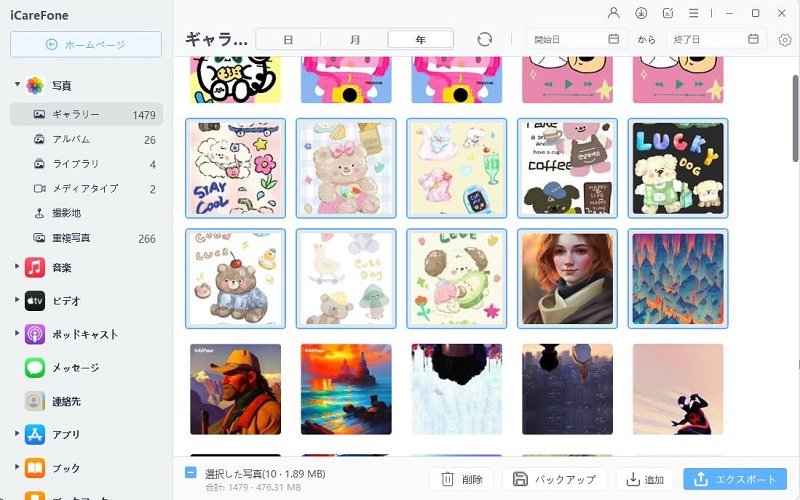
ステップ2:左の「写真」をタップして、転送したい写真を選択して「エクスポート」をタップします。「フォルダの参照」ダイアログが表示されたら、エクスポートする写真を保存先を指定して、「OK」ボタンをクリックすれば完了です。
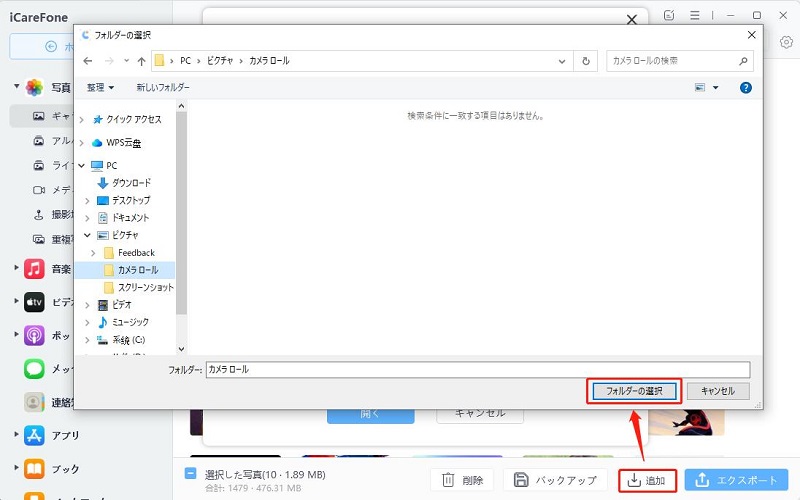
他のiPhoneデータをパソコンに転送したい場合も、同じ手順で操作してください。
パート2:iTunesを使わずにiTunesバックアップからデータをiPhoneに移行
パート1はiPhoneのデータをPCに移行する手順です。それに、パート2はバックアップからデータをiPhoneに転送する方法です。どちらもiTunesを利用していないです。この部分はメモを例にとして説明します。他のデータの移行する方法はほぼ同じです。
ステップ1:「Tenorshare iCareFone」を起動して、「バックアップと復元」を選択し、て、左下にある「既存のバックアップファイルを確認または復元する」をクリックします。

ステップ2:バックアップファイルリストが表示されたら、既存のiTunesバックアップをして「開く」をクリックしてデータを読み込みます。
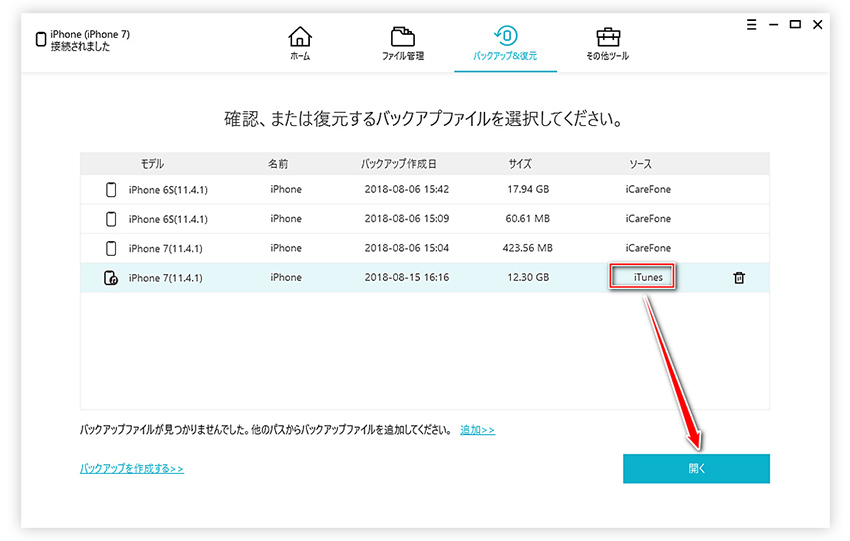
ステップ3:スキャンが完了後、すべてのデータをプレビュー表示し、確認が完了したら必要なデータを選択してiOSデバイスに復元します。
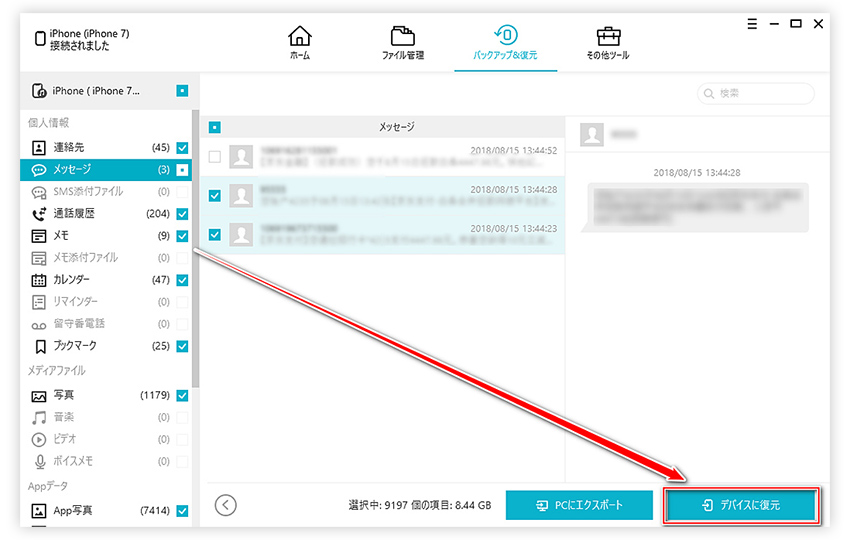
以上はiPhoneとiTunesが同期できない際に、iPhoneユーザーが考えられる対処法です。ちなみに、iPhoneで不具合が発生した際に、iOSデバイスの不具合を解消するアプリ「Tenorshare ReiBoot」で試します。今日も最後読んで頂いてありがとうございます。
- 無料でiPhone/iPad/iPodで必要なデータを一括バックアップ、選択したデータだけもバックアップ可能
- iTunesを使わずにiOSデバイスとPC/Macの間で音楽、写真、ビデオ、連絡先、SMSを無制限に転送
- iPhone/iPad/iPod Touchに音楽、写真、ビデオなどデータを追加、整理、削除
- 現在のデータを消去せずにファイルを選択的に復元可能
- 複数の画像をHEICからJPGに数秒で変換可能








